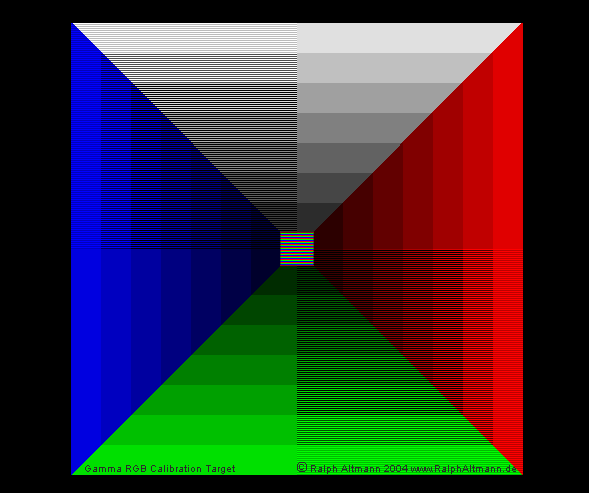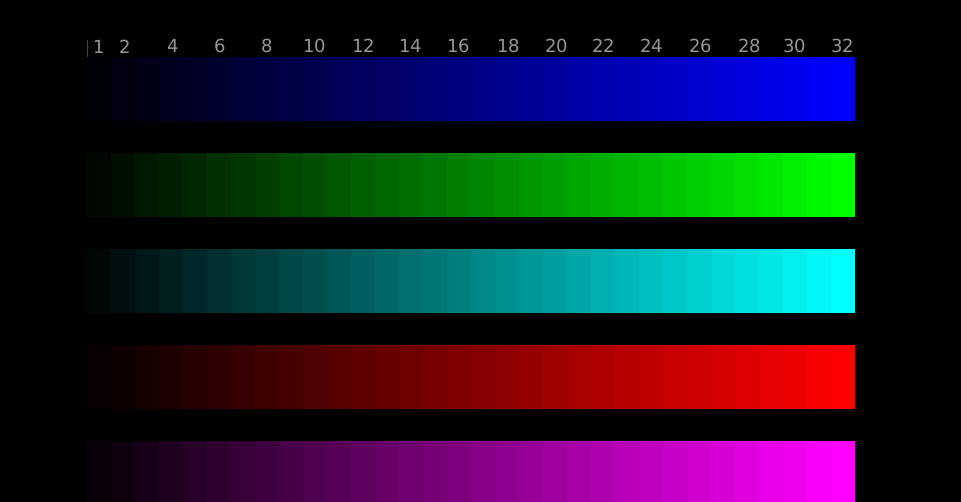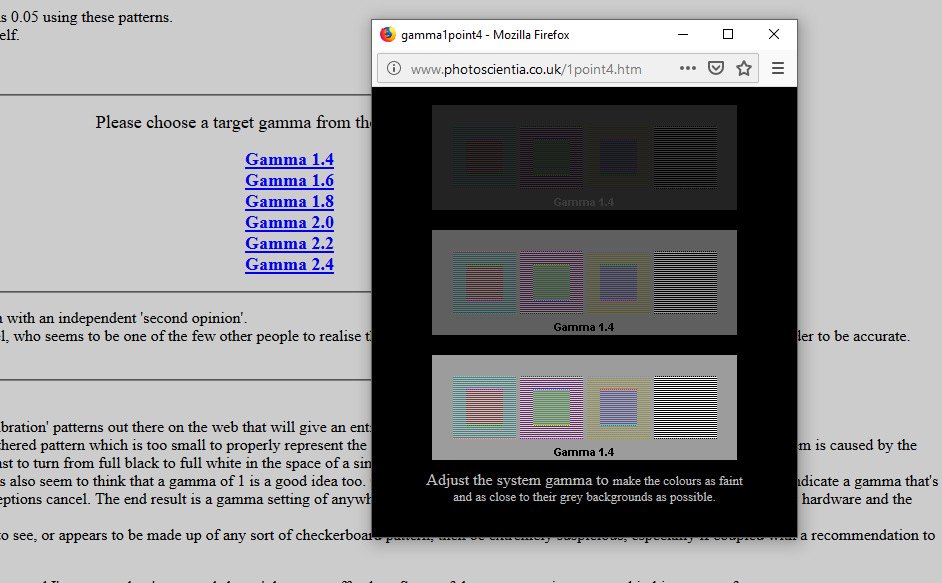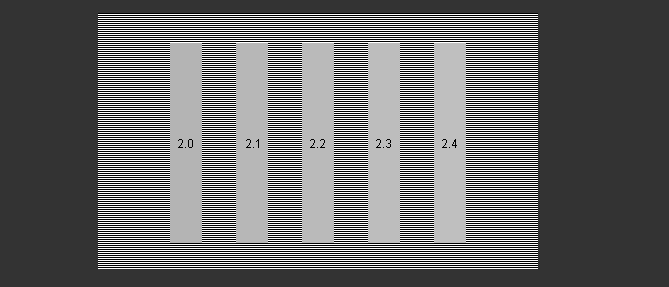Si eres un obsesivo en calibrar tu pantalla para obtener la máxima precisión en los gráficos de los juegos u obtener una perfecta imagen nativa para editar vídeo o realizar la corrección de color en un audiovisual, te vamos a presentar cinco herramientas en línea para calibrar tu pantalla (mediante la función gamma). Tener una gamma inexacta puede producir una imagen oscura o difuminada y no verás con precisión los colores. Por este motivo, la corrección gamma es muy importante para la luminancia.
Cómo calibrar tu pantalla
Todos los servicios te ofrecen recursos para verificar la gamma de la pantalla, junto con diferentes pautas y sin necesidad de descargar e instalar nada.
Lagom LCD Test
Lagom LCD Test es una herramienta para la corrección gamma de pantallas LCD. Desde la plataforma, puedes probar la nitidez, el contraste, la relación de contraste, la saturación de blanco, la configuración de la pantalla, el reloj y la fase, la calibración gamma, el nivel de negro, el gradiente, la inversión, el tiempo de respuesta, el ángulo de visión y el diseño de sub-píxeles.
Con respecto a la función de calibración de gamma, la página te muestra una imagen de prueba en tu pantalla (franjas de color rojo, verde, azul y gris con diferente luminosidad). Cada franja tiene una mezcla de color más clara y más oscura que parecen mezclarse al verlas a distancia. Si esto sucede el valor de gamma para tu pantalla es: 2.2 (que es el valor correcto).
Simpel Filter
Continuamos con Simpel Filter, una herramienta en línea para calibrar la gamma de tu pantalla en el valor: Gamma 2.2. En vez de mostrarte franjas de colores, la plataforma te muestra un cuadrado con cuatro colores (rojo, verde, azul y gris). Todos los colores tienen bandas más claras, más oscuras y con diferentes intensidades que se van desvaneciendo a negro. Sobre cada sector (cuatro sectores) aparecerá un entramado, esto te ayudará a ver si tu pantalla está calibrado.
PhotoScientia
Continuamos con PhotoScientia, una herramienta que te ayudará a calibrar la gamma de tu pantalla de rayos catódicos. A diferencia de las otras páginas, el servicio te permite revisar el monitor de rayos catódicos para múltiples valores de gamma: Gamma 1.4 – Gamma 1.6 – Gamma 1.8 – Gamma 2.0 – Gamma 2.2 – Gamma 2.4. Cada uno de estos valores te abrirá una ventana emergente con tres diferentes módulos de imagen en un fondo gris. Si ves los colores y el fondo gris, tu pantalla está calibrada.
ePaperPress
ePaperPress es una muy sencilla plataforma para calibrar tu pantalla. El servicio te muestra cinco barras de color gris, cada una representa diferentes valores de gamma. Para corregir al valor 2.2, tendrás que ir calibrando la gamma desde el sistema y observarás como se fusiona la barra 2.2 con el fondo, la barra 2.0, se oscurecerá y la barra 2.4, se aclarará.
TFT Vanity Monitor Test
Terminaremos con TFT Vanity Monitor Test, una muy buena herramienta de prueba de pantalla que dispone de cuatros modos:
- Una versión HTML simplificada para Smart-TV, teléfonos inteligentes y tabletas.
- Una ventana HTML con tecnología Flash.
- Tecnología Flash y HTML en pantalla completa
- Programa ejecutable en pantalla completa.
La herramienta muestra diferentes tonos de gris para probar cómo tu pantalla diferencia los tonos de color ante la vista humana. Recuerda que una buena pantalla diferencia fácilmente los tonos de gris al 2%.
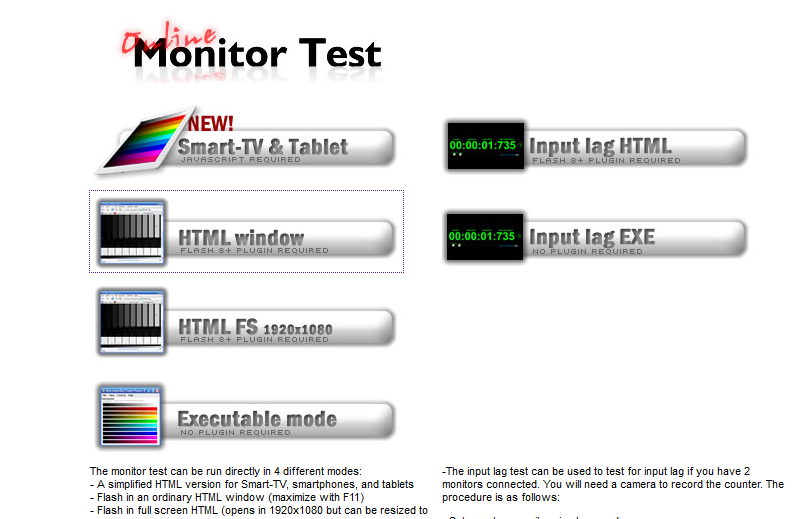
Con los cinco sitios Web gratuitos, puedes calibrar la gamma de tu pantalla de forma sencilla y eficaz.